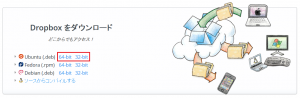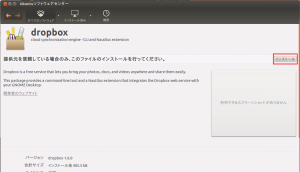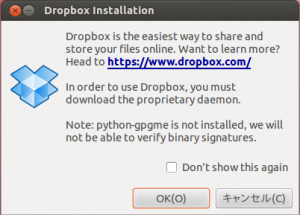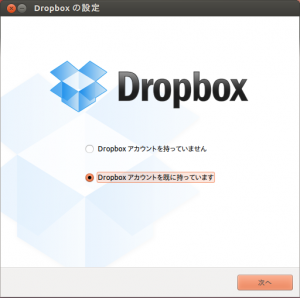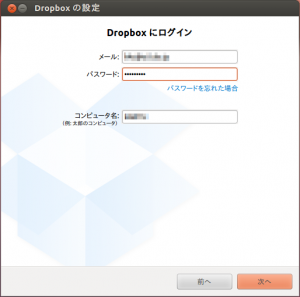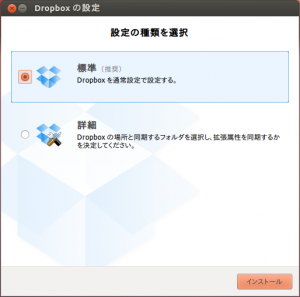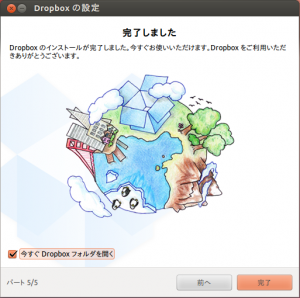Ubuntu Oneがサービス終了するのでDropboxに乗り換える(Dropboxをインストール)
Ubuntuでは、Canonicalが提供するUbuntu Oneによって簡単にオンラインストレージサービスが使用できました。しかし、サービス終了がアナウンスされてしまったので、代わりのサービスとしてWindows機でよく使用しているDropboxに乗り換えることにしたので、導入手順をメモしておきます。
UbuntuにDropboxをインストール
今回手元にあったUbuntuが12.04なので画面は12.04のものですが、基本的に操作は変わりません。
Ubuntu用パッケージをダウンロード
初めにUbuntu用のパッケージをダウンロードします。Dropboxのサイトからダウンロードできるので、自分の使用している方(64-bit/32-bit)を選択してダウンロードします。
インストールと設定
ダウンロードが完了したらインストールします。ファイル上で右クリックし、「Ubuntuソフトウェアセンターで開く(O)」を選択します。
(提供元を信頼できる場合は)「インストール」を選択します。
ここからはしばらく指示に従います。
Dropboxの設定に移動したら、Dropboxアカウントを設定します。今回は既にDropboxアカウントを所持しているため、「Dropbox アカウントを既に持っています」を選択しましたが、新規作成する場合は「Dropbox アカウントを持っていません」を選択してください。アカウント取得の画面が表示される以外大きな違いはありません。
アカウント情報を入力します。
設定の種類を選択します。フォルダの場所などを設定する必要があれば「詳細」を、標準的な設定で使用する場合は「標準」を選択してインストールを完了します。ここでは「標準」を選択しました。
その後の画面は(携帯電話の番号やガイドなので今回は不要なため)何もせず飛ばしました。
設定完了の画面が表示されれば作業は終了です。